Guia Consent Notice


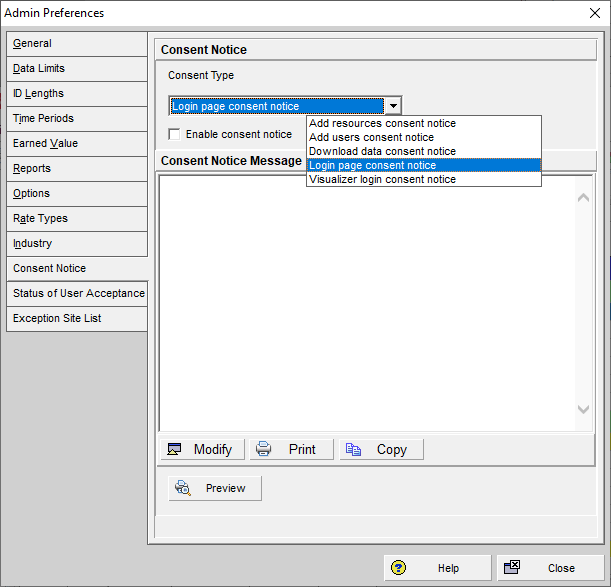
Esta guia pode ser ativada para exibição do Aviso de Consentimento, onde poderá ser digitada uma mensagem que será exibida ao:
- Adicionar recursos: permite criar um aviso de consentimento que um usuário deve aceitar antes de adicionar, copiar e colar ou importar Recursos no P6 Professional ou fazer check-in de um projeto.
- Adicionar usuários: permite que você crie avisos de consentimento que um usuário deve aceitar antes de poder criar novos usuários ou adicionar usuários do LDAP no P6 Professional.
- Baixar dados: permite criar um aviso de consentimento que um usuário deve aceitar antes de exportar projetos, publicar sites de projetos, executar ou agendar relatórios ou imprimir a partir do P6 Professional.
- Página de login: permite que você crie um aviso de consentimento que um usuário deve aceitar para fazer login no P6 Professional.
- Login do Visualizer: permite criar um aviso de consentimento que um usuário deve aceitar antes de fazer login no P6 Visualizer.
A caixa de seleção Enable Consent Notice (Habilitar aviso de consentimento) permite habilitar o aviso de consentimento. Se não estiver marcada, os usuários não verão os avisos de consentimento que você configurou para este tipo de aviso de consentimento.
Botão Modify (Modificar): abre o Editor de mensagem de consentimento para permitir que você insira e formate uma mensagem de consentimento.
Botão Print (Imprimir): permite que você imprima a mensagem de consentimento.
Botão Copy (Copiar): copia o texto do campo Mensagem de aviso de consentimento para a área de transferência.
Botão Preview (pré-visualização): permite que você tenha uma visualização da mensagem de aviso de consentimento, como será exibida aos usuários.
No P6 EPPM também temos esta guia Consent Notice como mostrado na figura a seguir:
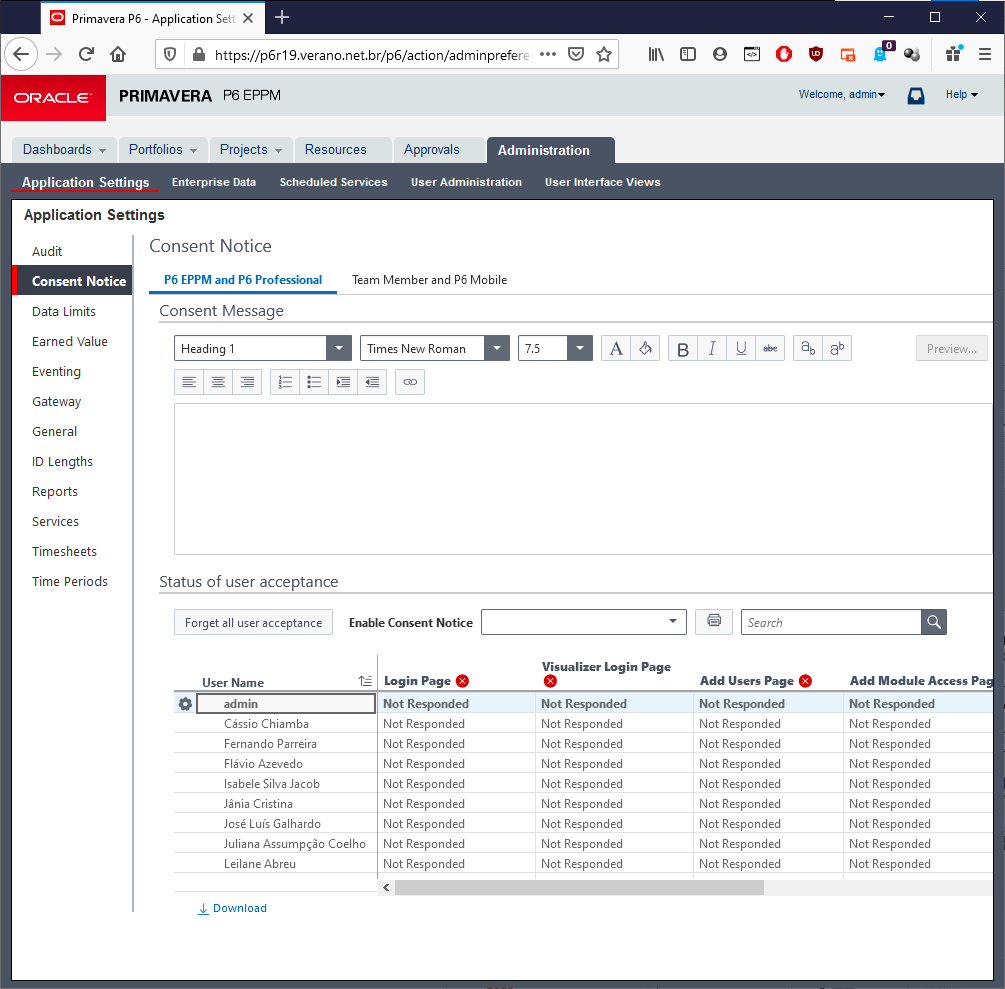
Nessa guia para versão web, temos ainda como inserir avisos de consentimento para a aplicação mobile Team Member e P6 Mobile.
| Página Inicial - Programação do Curso - Recursos |

